
Insta360 ONE Rを予約購入して2カ月、到着しました。中国の旧正月と新型コロナウイルスの影響で、大幅に遅延して到着しました。早速、屋外で開封してレビューしてみます。
Insta360 ONE Rの機能
Insta360 ONE Rには以下の機能があります。
5.7K 360度 + 4K広角
2つの撮影方法ONE Rツイン版は360度撮影と4K 60fps広角撮影を切り替えることができます。アクションに最適な撮影ツールを常に用意しています。
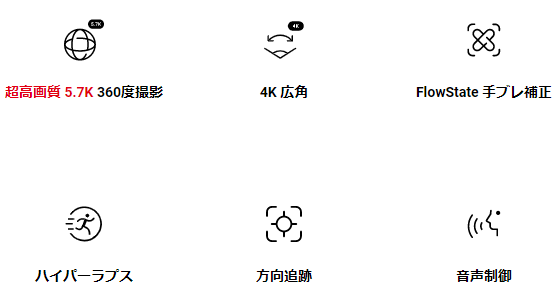
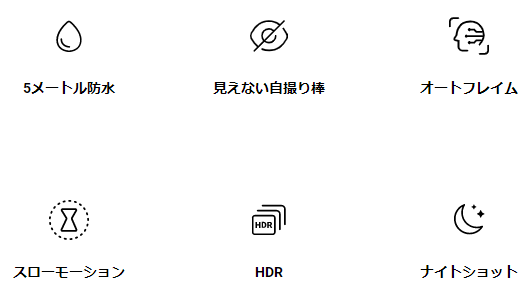
Insta360 ONE R vs Insta360 ONE
これまで愛用してきた、同じシリーズの比較になります。
使いやすさは、シンプルなInsta360 ONEに軍配が上がりますが、画質はInsta360 ONE Rが優れています。この点は、発売時期が後者のRが優れているのは当然だと思います。しかしながら、実際の運用において、撮影のしやすさは圧倒的にInsta360 ONEが便利でした。シンプルなワンボタンですが、ビープ音で現在モードの状況を伝えてくれるONEの簡単なワンボタン操作がとても軽快な撮影をしてくれます。
一方でInsta360 ONE Rはプレビュー画面を持っているため、実際の画角(特に4Kレンズ時)をチェックしたり、撮影後のプレビューが手早く行えるなど、利便性があります。

Insta360 ONEはライトニング端子を装備しているため、モバイル環境でiPhoneと接続し、即編集が可能です。iPhone出力時、記録容量が必要になってきますが、大きめの記録容量のスマホを選んでおくとよいでしょう。
Insta360 ONE Rはライトニング端子が登載されていないためWIFIでスマホと連携する。この連携に戸惑いがある。物理接続では無いため、接続に時間がかかる点と、通信による物理接続と比べて遅延が気になります。自宅でWIFI接続中は飛行機モードにしてからカメラWIFIを選んで接続的な?設定切り替えが必要な項目が多く、ややストレスがたまります。
今回の撮影でもFDR-X3000のWIFI電波が自動接続しており、なかなか接続できなかった。アプリ上で”優先接続しますか?”などと表示されてタップするだけなら、ストレスも低いのかも。アップル的にこのあたりのUIを許可できない部分もあるのかもしれませんが。スマホと連動して使う部分の欠点でもあるかな。
360°カメラの編集の大変さ
撮影後、いったんスマホかPCでデータを読み込み後、専用アプリ、または専用PCアプリで2DにMP4で書きだす必要がある。

サムネイル画像は再生するまでどんな映像かわかりにくい。ファイル名に時刻を表記しているが、PC上では撮影日などが整理できず、PCに保存した日が表示される。専用のサムネイルブラウザが欲しいところだ。ちなみに、SONYは専用の画像ブラウザソフトが存在する。
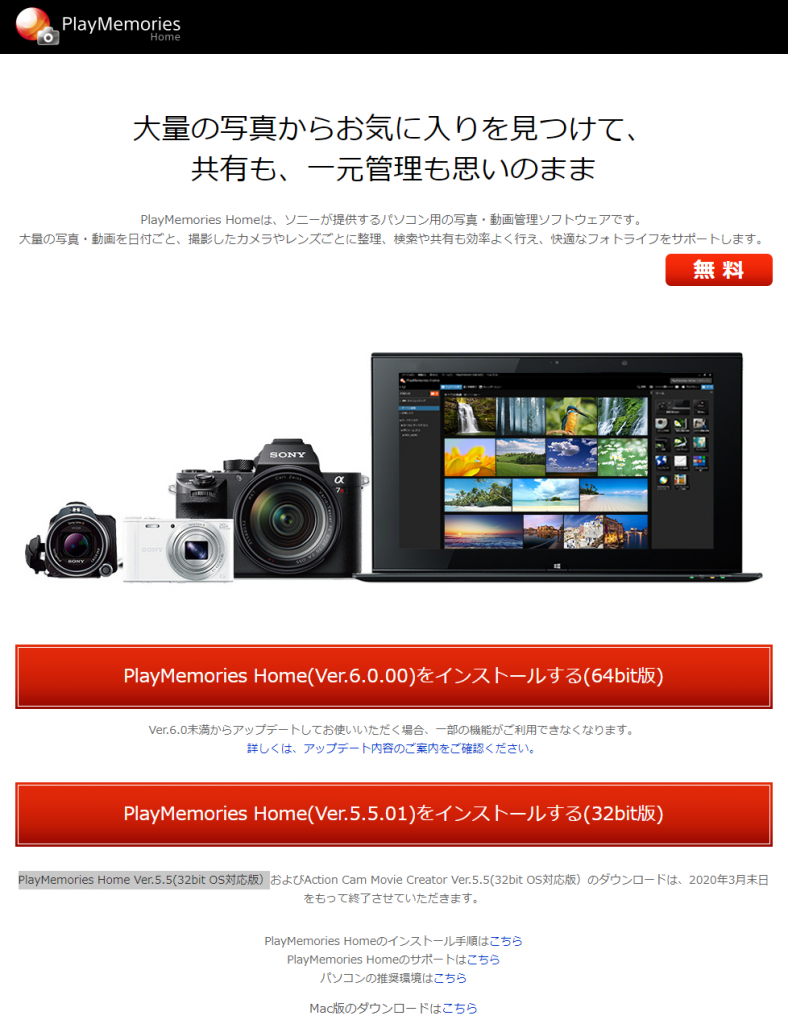
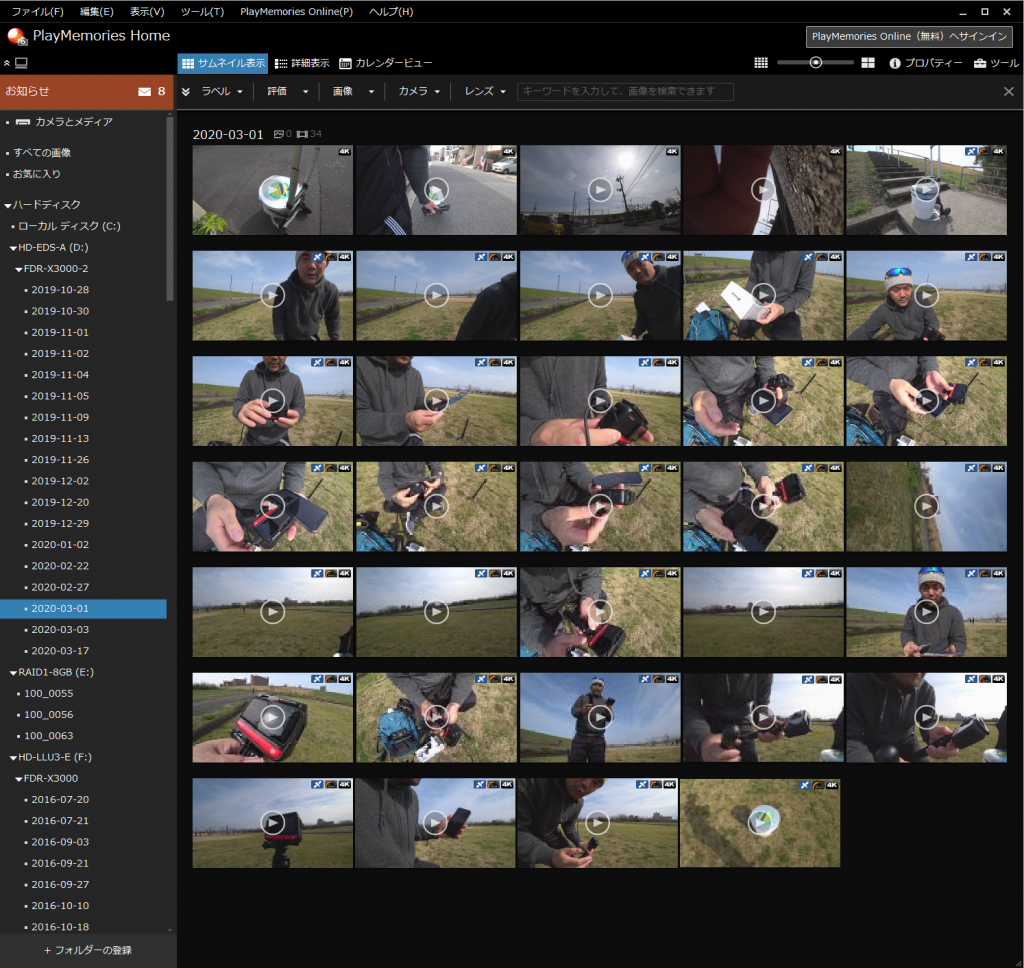
書き出しには、 INSTA360 STUDIO 2019 を使っていったん.insvファイルを読み込んで、書き出す必要がある。書き出しは2種類。Viewモードで書き出すと、YouTubeで自在画角でアップロードできる。FreeCaptureモードは完全な2Dになるため、画角を INSTA360 STUDIO 2019 でタイムライン編集し、mp4に書き出す。対応していないツイッターやインスタIGTV用にはフリーキャプチャーモードで
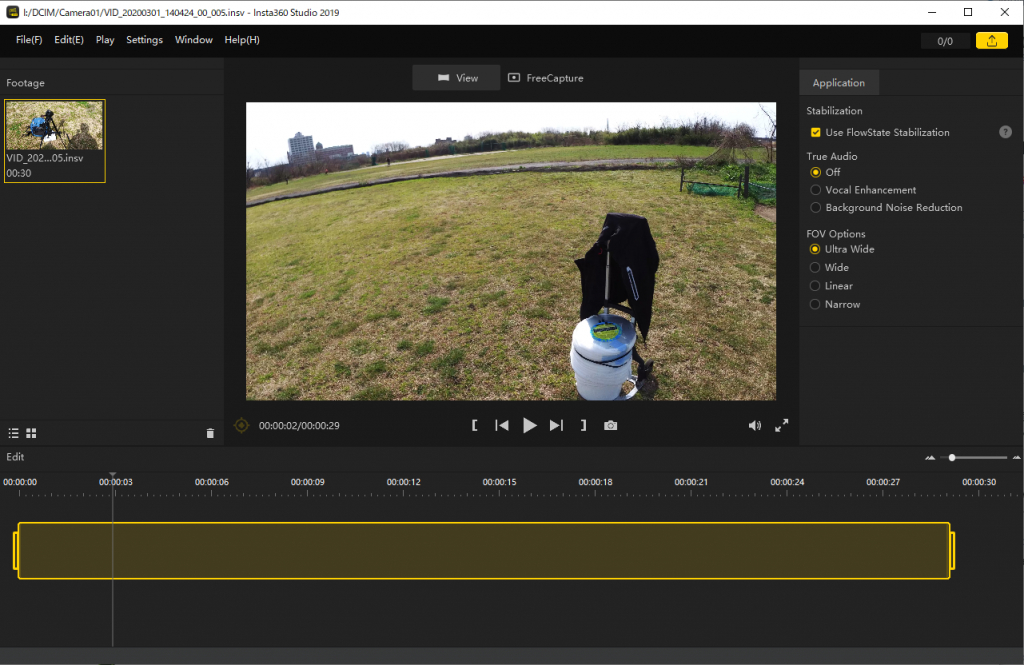
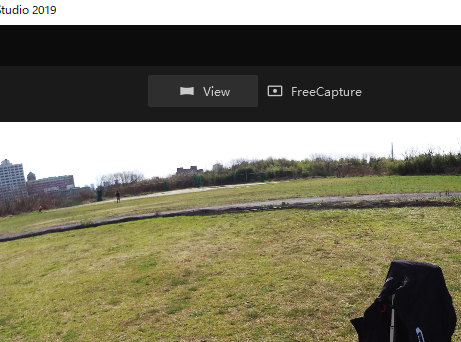
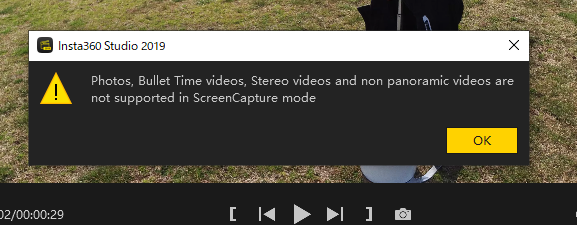
フリーキャプチャーモード で視覚的に視点を選ぶことができる。特にこの作業でフリーズすることはなかった。快適に編集可能だ。同様の編集はスマホアプリからでも可能だ。
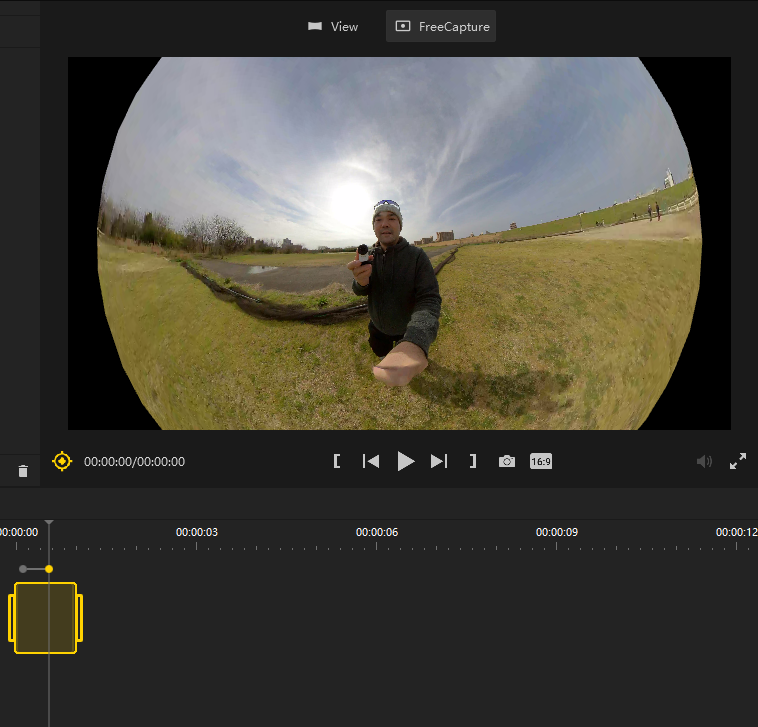
書き出したデータをYouTubeにそのままアップすると、YouTubeで360度が維持されていて、自在に画角を変えることが可能な映像が出力できた。しかし、文字入れなどの編集には対応していない。映像の前後カットすることぐらいが可能なな範囲だ。

Insta360 ONE Rが持つスマホアプリのAI編集
Insta360 ONE Rが持つスマホアプリのAI編集がとても気になります。アプリが撮影したハイライトをしっかり押さえて、効果を加え、自動的に編集してくれるというもの。AIによる顔認識や高度の技術が盛り込まれている。これはスマホならではの進化版といえる。ちなみにPCではそのような編集ソフトウエアはリリースしていません。編集はすべてスマホでできる一方、PCの強大なパフォーマンス環境は生かされません。基本的にSNSで共有することが着地点と考えられているカメラであると考えます。いろんな部分が自動化、高機能化しています。
撮影時には希望の撮影方法と画質を選ぶだけ。シンプルが一番使いやすいです。



コメント